Características
A continuación, se describen y muestran las funciones del dispositivo Cintiq 22HD o Cintiq 22HD Touch. Consulte la Guía de arranque rápido que se incluye en la caja del dispositivo Cintiq para obtener instrucciones sobre la configuración y la conexión. Consulte Acerca de su Cintiq 22HD para ver la lista de los componentes incluidos.
- Botones de control del hardware: Tres botones de cambio en el embellecedor superior derecho del dispositivo Cintiq 22HD ejecutan automáticamente las siguientes funciones:
- Botón izquierdo: Muestra un diagrama con los ajustes actuales de las ExpressKeys, las Touch Strips y el lápiz. El diagrama muestra el ajuste predeterminado para cada tecla. Pulse para cerrar el diagrama.
- Botón central: Abre Propiedades de la tableta Wacom. Pulse para cerrarlas.
- Botón derecho: Alterna las cuatro ExpressKeys de la parte superior derecha entre funcionamiento normal y el modo Pantalla de visualización (OSD).
- Teclas ExpressKey: Dieciséis teclas personalizables situadas en los embellecedores izquierdo y derecho del dispositivo Cintiq. Utilice las ExpressKeys para realizar funciones o pulsaciones de teclas frecuentes o para emular clics de botón o teclas de modificación. Consulte Personalización de las teclas ExpressKey.
- Touch Strip: Dos tiras ubicadas en los extremos derecho e izquierdo de los embellecedores. Deslice el dedo sobre las Touch Strips para ampliar o reducir, desplazar o realizar la función asignada a las pulsaciones de tecla. Pulse un botón de modo Touch Strip (situado en la parte frontal del dispositivo Cintiq) para cambiar entre los estados personalizables. Consulte Uso de las Touch Strips.
- Soporte de pantalla: Utilice el soporte incluido para montar el dispositivo Cintiq 22, ajustarlo a la posición de trabajo e inclinarlo para un uso cómodo del lápiz, el teclado o el monitor. Consulte Uso del soporte del Cintiq 22HD.
- LED de corriente: El LED de corriente se enciende cuando el dispositivo Cintiq está encendido. El LED de corriente indica los siguientes estados: azul cuando hay señal de vídeo, naranja en los modos de espera o de suspensión y sin iluminarse cuando el dispositivo Cintiq está apagado.
- LED de estado: El LED de estado se enciende en azul al utilizar la función táctil, el lápiz, el borrador o el botón del lápiz.
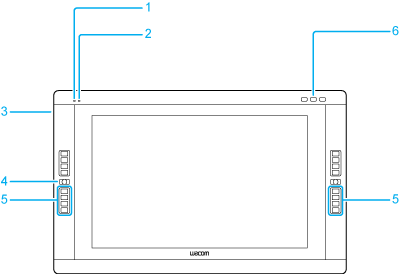
| Número | Elemento |
|---|---|
| 1 | LED de corriente |
| 2 | Led de estado |
| 3 | Puerto USB para accesorios |
| 4 | Botones de modo Touch Strips |
| 5 | Teclas ExpressKey |
| 6 | Botones de control del hardware |
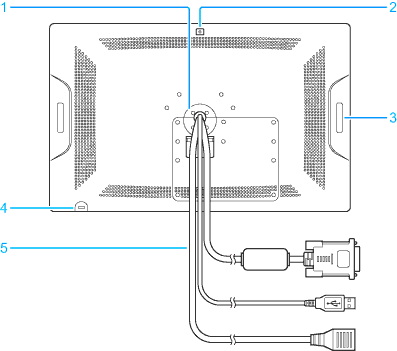
| Número | Elemento |
|---|---|
| 1 | Cilindro del punto de apoyo |
| 2 | Botón de encendido |
| 3 | Touch Strips |
| 4 | Ranura de seguridad Kensington |
| 5 | Cables |
| | No compartir mi información | | Cookies | | Condiciones de uso | | Política de privacidad |